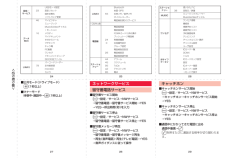Q&A
取扱説明書・マニュアル (文書検索対応分のみ)
"マイピクチャ"5 件の検索結果
"マイピクチャ"10 - 20 件目を表示
全般
質問者が納得その方法以外でしたら、PCの画像を簡単に携帯に取り込む方法ありますよ。このサイトがお勧めですよ。携帯のメーカーや 機種ごとに合った サイズに変換できますので。http://www.suppleen.jp/【画像をアップロード】から簡単に出来ます。
5800日前view68
全般
質問者が納得治らないと思います。おそらくけいおんのきせかえが2階層目に非対応だったのだと思います。
5738日前view38
全般
質問者が納得できますマイクロSDの画像を表示させてメニューのすべてコピーを選択するとできるらしいです
5891日前view54
114音/画面/照明設定待受画面でhを押します。カレンダー、スケジュール、状態表示アイコン、お知らせアイコン、貼り付けアイコンが非表示になります。もう一度hを押すと、アイコンなどが表示されます。ただし、Flash画像を待受画面に設定中は、 以下の動作になります。・Flash画像の再生中に hを押すと、一時停止になります。もう一度hを押すと、アイコンなどが非表示になります。電源を入れたときに表示する画像やメッセージを設定します。1m2設定/サービス2ディスプレイ2画面表示設定2ウェイクアップ表示2画像の種類を選択fi「メッセージ」を選択した場合は、メッセージを入力します。全角50文字/半角100文字まで入力できます。fi「マイピクチャ」、「iモーション」を選択した場合は、P.113「待受画面を設定する」手順2へ進みます。fi「iモードで探す」を選択した場合はP.205参照。待受画面のアイコンなどを非表示にするにはお知らせfiスケジュールの一覧には、開始時刻前の当日のスケジュール、終日設定された当日のスケジュールが表示されます。祝祭日は表示されません。fiiモーションによっては、正しく表示されない場合があります。fi待受(4...
<切り取り線>24 25 2627 28 29設定/サービスUSBモード設定23 設定リセット端末初期化ソフトウェア更新データBOX46 マイピクチャミュージックMusic&Videoチャネルiモーション16 メロディマイドキュメントきせかえツールマチキャラキャラ電PC動画ワンセグドキュメントビューアSDその他ファイルLifeKitバーコードリーダー79 赤外線受信microSDカメラLifeKitBluetooth地図・GPS55 伝言メモ/音声メモボイスレコーダー電話帳お預かりサービスiコンシェル電話帳電話帳登録電話帳検索FOMAカード(UIM) 操作プッシュトーク電話帳24 発着信履歴0 自局番号表示グループ設定電話帳指定設定26 電話帳設定電話帳登録件数ステーショナリー44 アラーム45 スケジュール95 ToDo42 テキストメモ85 電卓ステーショナリー使いかたナビ38 定型文/辞書MUSICミュージックプレーヤーMusic&Videoチャネルワンセグワンセグ視聴番組表視聴予約リスト録画予約リスト予約録画結果テレビリンクチャンネルリスト選択チャンネル設定ユーザ設定おサイフケータイICカード一覧DC...
382デ タ管理データBOXのマイピクチャ、 ミュージック、iモーション、メロディ、マイドキュメント、きせかえツール(SD)、マチキャラ(SD)、PC動画、ドキュメントビューア、SDその他ファイルでは、 それぞれフォルダでデータを管理しています。fiミュージックのフォルダ操作についてはP.285参照。fi「移行可能コンテンツ」フォルダの場合は、フォルダ内のデータ一覧画面でも、フォルダ一覧画面の機能メニュー項目が表示されます。fi「SD_AUDIO」・「SD_BIND」・「PRG◇◇◇」フォルダ内のファイルは暗号化されているため、パソコンで見ることはできません。fiパソコンで「PRG◇◇◇」フォルダ内にデータを保存すると、FOMA端末でビデオを削除できなくなる場合があります。fiパソコンでファイルの削除や上書き、書き込みを行う場合は、一度使用したファイル名は使用しないでください。例え、そのファイルを削除していたとしても、別のファイル名を使用してください。fi「BACKUP」フォルダ内のフォルダとファイルは「microSDへバックアップ」を行うたびにすべて削除され、新しいバックアップデータが作成されます。また、「バックアップ...
353デ タ管理iモードフォルダ、カメラフォルダ、ユーザフォルダ内の待受(480×854)以下のJPEGファイルを最大20件 (20コマ)選択し、アニメ再生できます。自作アニメは20件登録できます。1m2データBOX2マイピクチャ2自作アニメ2<未登録>fi変更する場合は、設定済みの自作アニメを選択します。2コマ順<1コマ目>~<20コマ目>を選択2フォルダを選択2静止画を選択fi登録済みの静止画を解除する場合は「ピクチャ解除」を選択します。3手順2を繰り返す2l()<自作アニメ>アニメを作成する自作アニメ一覧画面自作アニメ一覧画面の機能メニュータイトル編集2タイトルを入力fi全角9文字/半角18文字まで入力できます。自作アニメ設定P.353手順2へ進みます。ピクチャ表示自作アニメを再生します。ピクチャ貼付P.347参照ピクチャ情報P.347参照自作アニメ解除2YES自作アニメ再生中の機能メニューピクチャ貼付P.347参照表示サイズ設定P.350参照リトライ再度自作アニメを再生します。お知らせfi自作アニメに設定している静止画を削除すると、その静止画を含む自作アニメは解除されます。FOMA端末内またはmicroSDカ...
344デ タ管理データBOXには以下のような項目とフォルダがあります。 種類に合わせてそれぞれのフォルダに保存されます。データBOXマイピクチャiモード ダウンロードした静止画などiモードで探す データサイトに接続カメラ カメラで撮影した静止画や撮影したキャラ電ピクチャなどデコメピクチャ デコメール®作成で使用できる静止画iモードで探す データサイトに接続デコメ絵文字お気に入り※1デコメール®作成で使用できる絵文字fiお買い上げ時に保存されているデコメ®絵文字は削除できます。「P-SQUARE」(P.206参照)のサイトから再びダウンロードできます。ダウンロード時と異なるFOMAカードを使用中は、 FOMAカードセキュリティ機能(P.39参照)が設定されます。i絵文字※1装飾※1ハート・キラキラ※1天気・季節※1移動・生活※1電話・メール※1食べ物※1キャラクター※1文字※1iモードで探す データサイトに接続プリインストール お買い上げ時に登録されている静止画ユーザフォルダ※2ユーザフォルダ内の静止画自作アニメ 静止画連続再生機能フレーム フレームに使用できる静止画スタンプ マーカースタンプに使用できる静止画i...
346デ タ管理※本FOMA端末以外で録画した場合は表示されず、 視聴済みビデオアイコンが表示されます。fiファイル制限が設定されているファイルの場合、アイコンに「」が付きます。fiファイルによっては、再生できる回数・期限・期間が制限されているものがあります。再生制限のあるファイルのアイコンには「」、再生制限切れのファイルのアイコンには「」が付きます。'取得元※著作権のあるファイルでmicroSDカードに移動可の場合は 「」 が表示されます。(可能な操作部分保存されているきせかえツール ーマチキャラ ー部分保存されているマチキャラ ーキャラ電 ーWordファイル WORDExcelファイル EXCELPowerPointファイル POWERPOINT非対応ファイル ーアイコン 説明※サイトやiモードメール添付などから取得FOMA端末で撮影、 ボイスレコーダーで録音赤外線通信やiC通信、microSDカードなどから取得キャラ電撮影ワンセグで録画アイコン 説明iモードメール添付デコメール®に画像挿入、デコメアニメ®作成ピクチャ貼付赤外線送信・iC送信microSDカードへコピーアイコン 種別 ファイル形式FOMA端末...
385デ タ管理■受信したデータの保存場所や保存順データ 保存場所/保存順電話帳(自局番号表示)1件受信 電話帳のメモリ番号 「010」~「999」の空いているメモリ番号の中で最も小さいメモリ番号に登録されます。「010」~「999」がすべて登録されているときは、「000」~「009」(「ツータッチダイヤル」)の空いているメモリ番号の中で最も小さいメモリ番号に登録されます。全件受信 送信元と同じメモリ番号で登録されます。スケジュール 1件受信 スケジュールの開始日時に登録されます。全件受信 送信元と同じ日時に登録されます。ToDo 1件受信 ToDoリストの1番目に登録されます。全件受信 送信元と同じ順番で登録されます。受信メール 1件受信 「受信フォルダ一覧」 の「受信BOX」フォルダに、送信元と同じ日時で登録されます。全件受信送信元と同じフォルダに同じ日時で登録されます。送信メール 1件受信 「送信フォルダ一覧」 の「送信BOX」フォルダに、送信元と同じ日時で登録されます。全件受信送信元と同じフォルダに同じ日時で登録されます。保存メール 1件受信 送信元と同じ日時で登録されます。全件受信 送信元と同じ日時...
151メ ル■パレットの使いかたメール本文入力画面でdを押すとパレットが表示されます。fiデコレーションしている文字にカーソルがある場合、設定しているデコレーションのアイコンが押された状態で表示されます。押された状態のアイコンを選んでOo() を押すとデコレーションを変更または終了、解除できます。範囲選択中はrを押しても範囲選択を解除できます。fii() を押すと、パレットが閉じます。パレット操作中にrを押しても、パレットが閉じます。操作を切り替えるdを押すごとに、パレットの操作と本文入力の操作を切り替えることができます。パレットを表示したままカーソルを移動させたり、本文を入力したりできます。fi文字を入力後は「本文入力操作」になります。続けてパレットを操作する場合は、dを押してから操作します。■デコレーションの操作方法パレット操作画像挿入文字スタンプ作成入力する文字をスタンプにして本文に挿入します。スタンプはアニメーションになり様々な動きをして相手に気持ちを伝えてくれます。2動く文字スタンプを選択2文字を入力fi動く文字スタンプを削除するには、動く文字スタンプにカーソルをあて、rを押します。マイピクチャ「マイピクチ...
240カメラ2Oo() または0を押す連続撮影を開始します。「連写モード設定」を「マニュアル」に設定している場合は、撮影枚数分Oo() または0を押します。確認のためのポストビュー画面が表示されます。fiアウトカメラで撮影するときに「フォーカス設定」を「オート」にしていると、フォーカス動作後に撮影されます。fi撮影を途中で中止する場合はrを押します。「連写モード設定」を「オート」または「オートブラケット」モードで撮影している場合は、l() を押しても撮影を中止できます。また、FOMA端末を閉じても撮影を中止します。fiインカメラで撮影するときは、左右が反転して表示(鏡像)されますが、再生時は正常に表示されます。fi「自動保存設定」を「ON」に設定している場合は、ポストビュー画面は表示されず自動的に保存されます。3静止画を選んで c () 2Oo() または0fi詳細表示画面でNoを押すと、前または次の静止画を表示します。fi鏡像(左右反転)で保存する場合は、i() を押して「鏡像保存」を選択します。1枚だけ選択して保存する場合ポストビュー画面 詳細表示画面c保存したい静止画にチェック2l()2保存・鏡像保存fi静止画を選ん...
491付録/困 たときにはLifeKit カメラ フォト再生 「データBOX」の「マイピクチャ」と同じ 488ムービー再生 「データBOX」の「iモーション」と同じ 489Bluetooth 登録機器リスト未登録 424優先機器設定:未設定 425Bluetooth起動・Bluetooth電源オフ-4 2 6接続待機 -4 2 6ダイヤルアップ登録待機 -4 2 6Bluetooth設定セキュリティ設定:セキュリティ設定無し 428全件転送パスワード設定:パスワード無し 428サーチ時間:5秒 428着信音送出設定:送る 428切断時通話設定:通話終了 428ヘッドセット操作による発信:有効 428自局情報機 器 名 称:P 0 1 A428地図・G P S 地 図 -3 2 9現在地確認 -3 2 8現在地通知 -3 3 7位置履歴 履歴なし 337地図・GPSアプリ プリインストールiアプリのみ 329GPS設定 地図設定 地図選択:地図アプリ338 地図起動時動作設定:測位を行ってから起動GPSボタン設定: 地図を見る 338測位鳴動音・イルミネーション現在地確認測位鳴動音選択:OFF 鳴動時間設定: ...
- 1